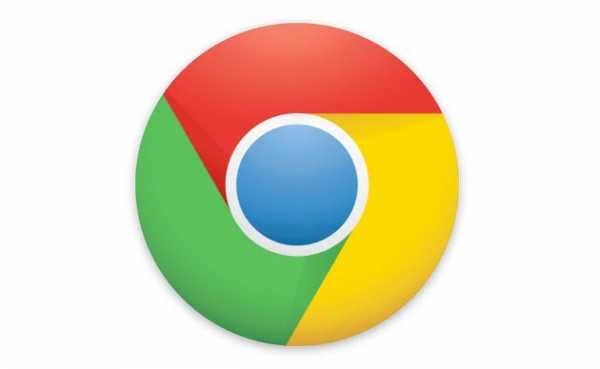Не так страшен чёрт, или перепрошивка китайского планшета. Прошивки на планшет
Как перепрошить планшет андроид? Прошивка планшета на примере Texet 9751 HD | Info-Comp.ru
Процедура обновления прошивки планшета достаточна простая, но многим она все равно не знакома, поэтому сегодня мы подробно рассмотрим весь процесс перепрошивки планшета программой PhoenixSuit, в качестве примера будем использовать планшет Texet 9751 HD.
Сначала давайте определимся, зачем вообще может потребоваться перепрошивать планшет на базе операционной системы Android.
Зачем перепрошивать планшет?
- Планшет не включается, при попытке включения работает только подсветка;
- Просто желание установить чистую систему;
- Для установки более новой версии Android;
- Для установки сторонней (не официальной) прошивки.
Как уже было сказано, выше в качестве примера я буду использовать планшет Texet 9751 HD, его я прошивал два раза, первый для обновления прошивки, т.е. для установки более новой версии ОС, а второй, потому что он у меня, спустя пару лет, просто перестал включаться. Прошивку я использовал официальную, т.е. скачивал ее с сайта производителя. А теперь давайте я расскажу, что нужно сделать, для того чтобы перепрошить планшет.
Примечание! Для того чтобы перепрошить планшет потребуется персональный компьютер или ноутбук. Я использовал компьютер с операционной системой Windows 7. Также сразу скажу, что после прошивки никаких данных на планшете не останется.
Скачиваем прошивку для планшета
Рекомендуется, конечно же, загружать прошивку с официального сайта, т.е. использовать прошивку которую предлагают сами производители планшета. В моем случае это сайт www.texet.ru, т.е. план действий, следующий, я перехожу на сайт, ищу нужную модель планшета, захожу в подробное описание, перехожу в раздел «Поддержка ->Загрузки» и там я могу скачать все, что мне нужно для перепрошивки моего планшета, а именно саму прошивку, программу, с помощью которой я буду прошивать планшет и даже краткую инструкцию. В качестве программы для прошивки в данном случае будет выступать PhoenixSuit.
Также обращаю Ваше внимание на то, что модель планшета Texet 9751 HD выпускается в нескольких ревизиях, поэтому перед тем как скачивать прошивку убедитесь в том, что Вы загружаете именно ту прошивку, которая подходит для Вашей ревизии планшета. Узнать о том какая ревизия у Вашего планшета, можно просто посмотрев на серийный номер, именно так и говорится на официальном сайте.
У меня серийный номер начинается с 1312, поэтому я скачиваю прошивку для ревизии rev1, и утилиту для смены ПО, т.е. PhoenixSuit, можете также скачать и инструкцию по обновлению.
Вот страница, где Вы все это можете посмотреть и скачать

Установка программы PhoenixSuit на компьютер
И так вы скачали 2 архива один это TM9751HD-pcba1.4-20130619_rev1_sn1312.rar с образом прошивки, а второй PhoenixSuit1.0.6 с программой PhoenixSuit и теперь Вам необходимо распаковать их. Для установки программы PhoenixSuit запустите файл PhoenixSuit_EN.msi и на первом окне нажмите «Next»
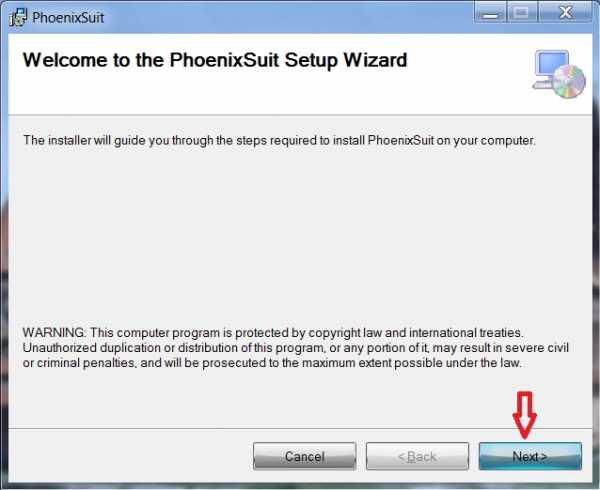
Далее если хотите, можете изменить путь установки программы, я оставляю все как есть и сразу жму «Next»
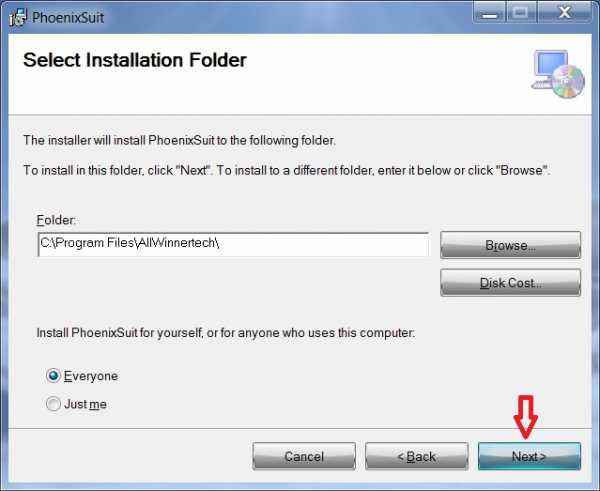
Подтверждаем установку

В процессе установки Вам необходимо будет установить драйвер устройства, т.е. появится окно, в котором мы нажимаем «Далее»
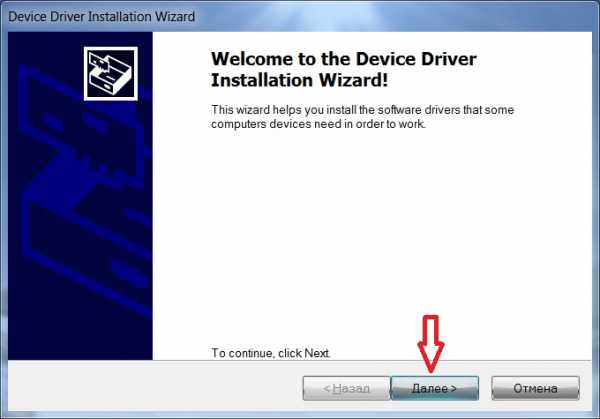
Далее нас предупредят о том, что не удалось проверить драйвер, но нам его все равно необходимо установить, поэтому жмем «Все равно установить драйвер»

Драйвер установлен, жмем «Готово»
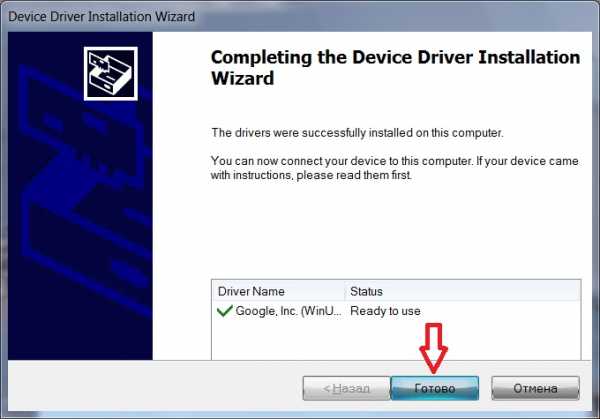
Затем и программа тоже установится, жмем «Close»

Прошиваем планшет
И первое что нужно сделать, это зарядить устройство, даже если индикация зарядки не отображается, просто подключите зарядное устройство и оставьте на несколько часов.
И так после того как все предварительные мероприятия проведены, планшет заряжен, можно приступать непосредственно к прошивке устройства.
Шаг 1
Запускаем установленную программу PhoenixSuit, например, с помощью ярлыка на рабочем столе (по умолчанию он автоматически там создается).
Шаг 2
Переходим в раздел Firmware и выбираем файл прошивки, т.е. образ прошивки с помощью кнопки «Image»

Шаг 3
Выключаем планшет, зажимаем клавишу "Домой", подключаем устройство к ПК, с помощью USB кабеля и в течение 10-15 секунд нажимаем и отпускаем клавишу включения до появления, следующего окна, где необходимо нажать «Yes»

Вот и началась прошивка устройства, она займет примерно минуты 3
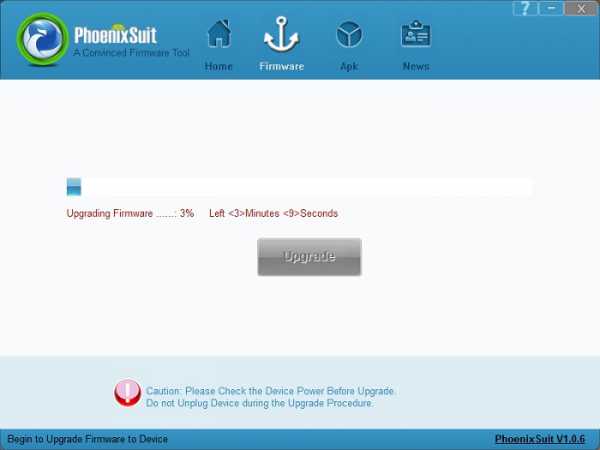
Как только появится сообщение «Upgrade Firmware Succeed» это будет означать, что прошивка устройства успешно завершена, жмем «OK»

Вот и все теперь мы можем отсоединить планшет от ПК и включить его. Как видите, ничего сложного в этом нет, еще раз напомню, что в качестве примера я использовал планшет Texet 9751 HD, так как другие планшеты могут перепрошиваться немного по-другому, надеюсь, данный материал был Вам полезен, удачи!
Похожие статьи:
Как прошить китайский планшет
Планшеты настолько прочно вошли в повседневную жизнь современного человека, что уже давно перестали быть чем-то, автоматически причисляющим своего владельца к элите, как это было во времена первого iPad. Сейчас увидеть планшет можно как в руках серьёзного делового человека, выходящего из дорогой машины возле бизнес-центра, так и в руках школьника в метро или автобусе. Конечно, чаще всего это будут устройства разного класса. Если бизнесмен предпочтёт вариант подороже от именитого производителя, то у школьника, вероятнее всего, в руках окажется бюджетная модель из Китая, а именно они чаще всего вызывают вопрос о том, как прошить китайский планшет?
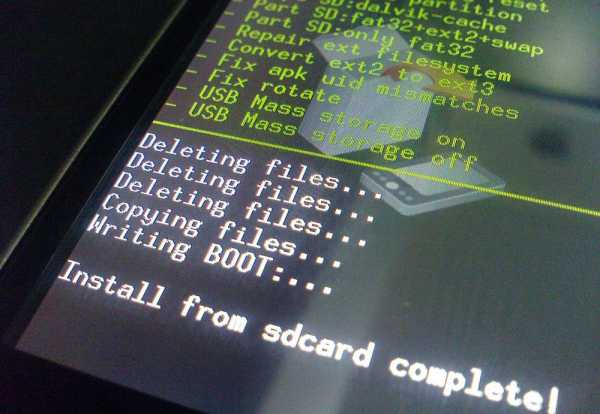 Многие владельцы китайских планшетов сталкиваются с необходимостью прошивки своих гаджетов
Многие владельцы китайских планшетов сталкиваются с необходимостью прошивки своих гаджетовПочему так происходит? Потому, что бюджетные устройства на то и бюджетные, что при их производстве используются не самые передовые технологии как в плане материалов, так и в части программного обеспечения. Как следствие, спустя какое-то время после начала эксплуатации девайс начинает притормаживать, какие-то приложения отказываются запускаться, появляются разнообразные ошибки. Понятное дело, что в этом случае ни о каком удовольствии от использования гаджета речь не идёт. Вот тут и может помочь перепрошивка.
Планшеты на Windows
Для начала давайте определимся с некоторыми стартовыми параметрами.
Бюджетный китайский планшет — это Android или Windows-устройство. С последними всё относительно просто – достаточно вбить в поисковике фразу типа «перепрошивка модель_вашего_планшета» и вы получите мануал, суть которого сведётся к тому, что необходимо скачать архив с прошивкой, затем либо закинуть его в корень файловой системы устройства (как вариант, SD-карты) и перезагрузить, либо подключить гаджет к компьютеру, а потом запустить скачанный файл. Всё остальное произойдёт в автоматическом режиме.
Android-устройства
С планшетами на ОС Андроид всё немного сложнее. Начнём с того, что большинство пользователей под прошивкой подразумевают обновление системного ПО, то есть самого «зелёного робота». Это делается в два счёта, если производитель вашего устройства позаботился о программной поддержке своего продукта, так как в силу высокой фрагментации рынка, Google не в состоянии выпускать обновления под все имеющиеся модели, предоставляя каждому вендору самостоятельно заниматься оптимизацией свежих версий под свою линейку.

Обновление ПО
Итак, обновление Android происходит очень просто:
- Заходим в «Настройки», там ищем пункт «Об устройстве» (обычно он в самом низу), а в нём выбираем «Обновление ПО».
- Система ищет обновления (этим стоит заниматься, подключившись к Wi-Fi, а не по мобильному Интернету) и если находит, то предлагает их установить.
- Проверяем, заряжен ли гаджет, сделана ли резервная копия важных данных и соглашаемся.
- После того как обновление будет скачано, устройство перезагрузится и начнётся установка.
- Придётся ответить на пару вопросов (выбрать язык, ввести данные своего Google-аккаунта).
- Profit! У вас обновлённая версия Android!
А что делать, если производитель не позаботился о программной поддержке и адаптации свежей версии операционной системы? Такое среди китайских планшетов встречается сплошь и рядом. В таком случае имеет смысл либо просто прошить официальную версию прошивки (по сути, «обнулить» устройство), что тоже может помочь избавиться от «глюков», либо обратить свой взор на профильные форумы, где для популярных устройств найдутся так называемые «кастомные», то есть модифицированные прошивки.
Перепрошивка
С официальными всё более-менее ясно — идём на сайт производителя, с грехом пополам при помощи онлайн-переводчика продираемся сквозь китайские иероглифы, находим файл с прошивкой, читаем прилагающийся readme (чаще всего они на английском) и делаем всё по инструкции. Либо, опять же, ищем все эти сведения на профильных форумах, как правило, для популярных моделей там имеются соответствующие темы с подробными мануалами и архивами прошивок.

Кастомная же прошивка заставит владельца гаджета немного попотеть. Дело в том, что для установки модифицированной версии прошивки, необходимо кастомное Recovery Menu, с установкой которого и придётся столкнуться пользователю, который желает видеть на своем устройстве неофициальную прошивку. Мы не будем приводить здесь инструкцию по установке Рекавери, так как из-за разнообразия девайсов, вариантов достаточно много как самого меню, так и способов установки. Это и есть та информация, которую вы должны искать конкретно под вашу модель гаджета.
Зато после того, как вы обзавелись кастомным Recovery, процесс прошивки становится более-менее универсальным и достаточно простым. Конечно, не забываем, что гаджет должен быть заряжен, а важные данные сохранены в надёжном месте.
 Для входа в Recovery следует зажать кнопку питания и увеличения громкости
Для входа в Recovery следует зажать кнопку питания и увеличения громкостиИтак, краткая инструкция:
- Качаем zip-архив с прошивкой.
- Помещаем его в корень карты памяти или файловой системы планшета.
- Перезагружаем устройство в Recovery (при включении требуется зажать клавиши питания и увеличения громкости, в некоторых моделях комбинация отличается, в этом случае — гуглим).
- Выбираем пункт «Install zip from sdcard», потом «Choose zip from sdcard», где нам дадут выбрать архив с прошивкой (в некоторых рекавери работает тачскрин, в некоторых перемещение по пунктам меню происходит с помощью клавиш громкости, а подтверждение — кнопкой Power).
- Ждём окончания процесса, потом рекомендуется сделать возврат к заводским установкам при помощи пункта «Wipe data/factory reset».
- Перезагружаем гаджет, отвечаем на стандартные вопросы при первом старте (язык, дата/время, аккаунт и т. д).
- Наслаждаемся работой свежепрошитого устройства.


Следует знать ещё два нюанса:
- В некоторых прошивках отсутствуют стандартные приложения от Google, включая и Google Play. В этом случае необходимо скачать архив gapps.zip и установить его сразу после прошивки тем же способом, ещё до первой перезагрузки.
- Некоторые модели планшетов требуют права суперпользователя, поэтому качаем архив SuperSU.zip и устанавливаем его ДО перепрошивки, опять же, через рекавери.
Теперь вы знаете, что делать, если ваш китайский электронный друг «загрустил» или вам просто захотелось поэкспериментировать. Ну и не забываем, что если вы не уверены в своих силах, то лучше отнести устройство в специализированную мастерскую и отдать в руки мастеров, которые сделают всё за вас. Конечно, это будет стоить каких-то денег, но кому-то может сберечь нервы. Удачной вам прошивки и оставайтесь с нами – у нас интересно и весело!
Жми "Нравится" и читай лучшие посты на Facebook
protabletpc.ru
Как самому прошить планшет Андройд
Нередко планшет начинает тормозить и есть желание начать все с чистого листа или установить кастомную прошивку — это можно сделать и самому. Чаще всего планшет медленно работает из-за того, что нарушается работа установленных на него программ. Он заполняют память аппарата ненужными приложениями. Решением проблемы станет откат до заводских настроек или удаление все утилит. Однако данный способ не всегда помогает. Выйти из ситуации поможет перепрошивка.
Множество фирм, специализирующихся на подобных аппаратах, предлагают такую услугу. Она стоит относительно недорого, да и занимает немного времени. С другой стороны, те, кто хочет сэкономить собственные средства и научиться чему-то новому могут прошить планшет самостоятельно.
Как избавиться от ошибок
Сегодня наибольшее число современных девайсов работает под управлением системы Android. Но, к сожалению, ее владельцы чаще сталкиваются с огромным числом ошибок, которые не позволяют аппарату нормально функционировать. Разработчики ПО отслеживают подобные ситуации, предлагая постоянно обновления системы. Этот процесс обычно происходит без ведома пользователя, но нередко тому приходится самостоятельно запускать обновление.
Следует выполнить несколько шагов:
- Зайти в меню «Настройки» и выбрать раздел «Приложения».
- Здесь в выпадающем списке отмечается «Все». Из появившихся пунктов выбирается «Google Services Framework».
- Следом нажимается этот пункт и в появившимся окне выбирается раздел «Стереть данные».
- Перезагрузить планшет.
В случае если это не помогает, тогда придется самому прошить таблет на Андроид через компьютер, при помощи внешнего запоминающего устройства или через Wi-Fi. Последний пункт только что был рассмотрен. Отметим, что установку обновлений лучше производить через официальный сайт производителя. Если же у вас планшет китайского производства, то решить вопрос перепрошивки таким способом не удастся, так как разработчики из Поднебесной не поддерживают старые версии своей продукции. Выходом станет использование компьютера.
Перепрошивка через компьютер
Прежде всего, необходимо скачать специальную утилиту на компьютер, которая самостоятельно занимается перепрошивкой аппарата. Найти ее можно на сайте производителя. Также существуют сторонние программы, которые ничем не отличаются от официальных. Кроме того, необходимо скачать файл прошивки, соответствующий марке и модели планшета и драйвера на компьютер.
Синхронизация устройств происходит автоматически. Для этого достаточно отключить планшет, после чего он подсоединяется посредством USB-кабеля к компьютеру. Когда утилита распознает девайс, она предложить выбрать файл прошивки, скаченный ранее.
Отметим, что для каждой модели планшета существует определенные условия того, каким образом он отключается. Поэтому, приступая к самостоятельной перепрошивке, следует обратить на это внимание.
Как самому прошить планшет Oysters T8 3G
Планшет Oysters T8 3G является продуктом китайского производства, поэтому, как указано выше, обновление системы не происходит автоматически. Поэтому приходится самостоятельно прошивать его.
Данная процедура предполагает выполнение нескольких шагов. На первом необходимо зайти в меню и выбрать пункт «Настройки». Далее, опустившись вниз, нажать на раздел «О телефоне». И, наконец, кликнуть на «Обновление системы». Важно: прежде чем это делать, необходимо проверить, достаточно ли свободной памяти на устройстве.
Вывод
Прошить самому планшет несложно. Все шаги достаточно просты, а вся процедура протекает в течение нескольких минут. Естественно, рекомендуется устанавливать файлы только с официального сайта, хотя многие сторонние сборки работают довольно неплохо, и с ними в дальнейшем не возникает никаких проблем.
Смотрите это видео по прошивке планшета Oysters T8 3G на Андроид.
Основные статьи на эту тему: Прошивка Андроид через USB и Как поставить прошивку на Андроид.
pro-tablet.ru
Как перепрошить планшет, что такое перепрошивка
Перепрошивка планшета означает изменения в его операционной системе, а вернее полностью переустановка ОС.
Если вы берете новую прошивку от производителя, то могут произойти такие улучшения в работе планшета: оптимизация работы ОС из-за чего возрастает скорость работы устройства, добавятся новые сервисы, улучшенная обработка видео, переработанный интерфейс и др.
Если вы берете прошивку от сторонних разработчиков, то это может потребоваться в нескольких случаях. Например, некоторые программы для своей работы потребуют от вас доступ администратора (Root доступ), но стандартная прошивка не дает вам таких прав. Перепрошив планшетный компьютер на другую прошивку вы сможете получить эти права.
Еще вы, например, хотите избавиться от установленных производителем ненужных программ и добавить свои. Скачав нужную прошивку, вы сможете это сделать, получив более стабильно и быстрее работающий планшет.
Но если вы скачаете не проверенную прошивку, то вы рискуете испортить работу планшета вплоть до его полной неработоспособности. Поэтому нужно внимательно изучить прошивку, которую вы пытаетесь установить на свой планшетный компьютер, прочитав её параметры на сайте, откуда скачиваете.
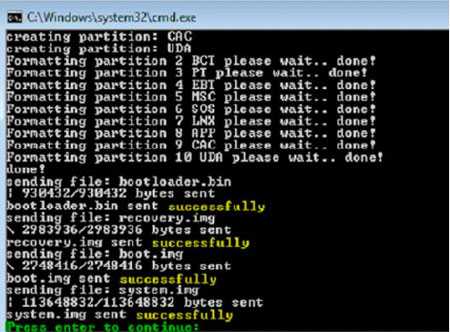
Как перепрошить планшет с ОС Android.
- Нужно скачать перепрошивку и распаковать папку в корень SD карты.
- Вставляете карту в планшет и включаете питание на планшетном компьютере.
- Планшет дальше все сделает сам. Когда вас попросят извлечь карту, убираем карту и планшет выключается или перезагружается.
- Главное, что после включения он уже будет работать на новой прошивке.
Перепрошивку можно скачать или с сайта производителя или с других сервисов в Интернете, главное она точно должна подходить под вашу модель планшета. Во время перепрошивки планшет должен быть полностью заряжен или еще лучше держите его на зарядке. Карту брать SD (не SDHC) 2 Гб 2 класса (не ниже). Отформатировать в FAT32. Скопировать на обычном компьютере на неё файлы (не архив или папку) прошивки в корень карты. Перепрошивку лучше разархивировать 7-ZIP. И затем вставляете эту карточку в планшет и включаете планшетный компьютер.
Как перепрошить планшет конкретной фирмы нужно искать на соответствующих сайтах и форумах по этой модели. Здесь даны общие рекомендации и помните, что можно повредить планшет такими действиями, хотя это и редко происходит. Поэтому если вы не очень уверены в своих возможностях лучше обратиться к специалисту.
planshetniypc.ru
Как сменить прошивку на планшете или смартфоне?
Рано или поздно каждому пользователю придется столкнуться с проблемой, корда нужно сменить прошивку на планшете, телефоне или на другом Andorid устройстве. Смена прошивки – это такая же операция как переустановка операционной системы на компьютере.
Прежде чем начать прошивать Android-устройство, необходимо понимать, для чего Вы это делаете. В случае если планшет включается, но не загружается Android или возник сбой системы, особенно после установки приложений, то необходимо попытаться выполнить жесткий сброс (восстановить заводские настройки).
Что же такое жесткий сброс (Hard Reset)?
Жесткий сброс (Hard Reset) – способ восстановление заводских настроек, при котором на устройстве удаляется вся личная информация (установленные приложения, контакты, записи в календаре, файлы и др.).
В большинстве жесткий сброс помогает решить проблемы с Android устройством и «вернуть его к жизни».
Как выполнить жесткий сброс?
При выключенном планшете или другом устройстве следует одновременно нажать несколько кнопок. Комбинация клавиш для запуска жесткого сброса у каждого устройства своя. Например, на планшете Ergo Crystal Lite 7 – это клавиша громкости(минус) и кнопка включения. После чего нужно отпустить клавишу включения, но продолжать держать “качельку” громкости (в положении «минус»). После чего должно отобразиться меню Android system recovery.
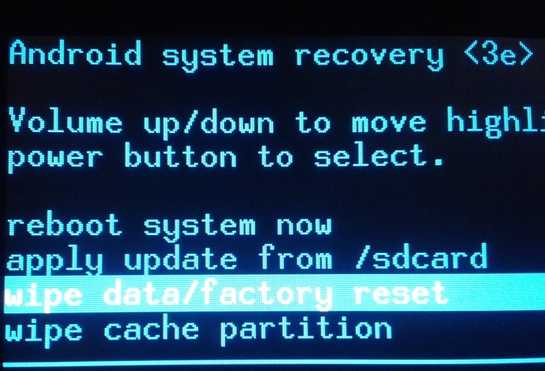
Но возникают ситуации, когда данный способ не помогает запустить Android-устройство, тога необходимо задуматься о смене прошивки планшета (или другого устройства).
При какой ситуации следует менять прошивку: когда восстановление базовых настроек не помогло решить проблемы, планшет не загружается дальше заставки, пропадает стабильность в работе планшета.
Как сменить прошивку на планшете?
Прежде чем приступить к смене прошивки на планшете, необходимо найти прошивку, для вашего устройства. Бывает случаи, когда сложно найти прошивку к нужному устройству, то тогда берут прошивку схожего по техническим характеристикам устройства.
Например, прошивка Ainol Crystal II хорошо устанавливается на планшет Ergo Crystal Lite 7.
Существует несколько способов смены прошивки на Android-устройстве: установка с SD-карты и установка с помощью ПК и USB-шнура.
Установка прошивки с SD-карты
Установка прошивки с SD-карты, является более простым, менее затратным по времени, но не всегда можно найти прошивку для устройства, которую можно установить с помощью SD-карты.
- Для этого необходимо с помощью компьютера и картридера записать в корень SD-карты прошивку;
- После чего необходимо войти в меню Android system recovery (см. «Как выполнить жесткий сброс?»).
- Выбрать apply update from/sdcard и выбрать архив прошивки.
- После чего начнется установка.

В конце установке должна появиться фраза наподобие «copy cust files successe!» Если прошивка закончилась неудачей, то появиться фраза «Installation aborted».
Далее необходимо выполнить перезагрузку устройства.
Для обладателей Ergo Crystal Lite 7
Отдельно хочу сказать обладателям планшета Ergo Crystal Lite 7, которые наверняка пытались скачивать прошивку с официального сайта Ergo для своего планшета и опираясь на инструкцию производителя, пытались перепрошить свой планшет. Я уверен, что это им не удалось, так как возникала ошибка типа assert failed less_than int ro.build.date.utc.
Для того чтобы прошить планшет Ergo Crystal Lite 7 необходимо выполнять операцию прошивки иначе( с помощью ПК и USB-шнура) и прошивку следует использовать другую.
Скачать прошивку на Ergo Crystal Lite 7 можно на сайте 4pda.ru. Пусть Вас не пугает, что описан планшет Ainol Crystal II. Выбирайте официальную прошивку Android 4.1 (7.05.2013) – данная прошивка спокойно устанавливается на Ergo Crystal Lite 7 без каких-либо проблем.
Речь о том, как установить прошивку пойдет ниже.
Установка стоковой прошивки планшета с помощью ПК и USB-шнура.
Первое что нужно сделать – это подготовить прошивку (скачать стоковую прошивку) и установить специальное приложение для установки прошивок на планшет (или другое устройство) Tablet Product Tool (Developer Edition).
Tablet Product Tool можно скачать на сайте 4pda.ru в пункте «Драйвера и утилиты».
Для установки прошивки необходимо выключить Android-устройство, подключить USB-шнур к компьютеру.
На планшете нажать комбинацию клавиш Power (включение) и клавишу громкости (плюс). Компьютер в это время должен увидеть, что к нему подключилось новое устройство. На планшете нечего не отобразиться(выключенное состояние).
Компьютер потребует, установит драйвера для устройства. В комплекте с программой Tablet Product Tool идут специальные драйвера, которые должны подхватиться компьютером.
В диспетчере задач устройство должно распознаваться следующим образом: Actions USB 2.0 (HS) WinUSB Device.

Если прошивка в архиве, разархивируйте ее в отдельную папку, в папке должны быть примерно такие файлы.

Далее запускаем установленную программу Tablet Product Tool и указываем следующие настройки:
PRODUCTION - установить флажок; FLASH_ERASE – установить флажок; FLASH_READ_CHECK – оставить пустым; AUTOMATION – установить флажок; В самом низу программы: Format DATA Partition – установить флажок; Format CACHE Partition – установить флажок;Далее необходимо указать путь к файлам:RECOVERY Partition – rec.imgMISC Partition – misc.imgSYSTEM Partition – system.imgVENDER_APP Partition –Vendor-apk.img
Если Вы все сделали правильно, то должна загореться зеленным кнопка DOWN. Жмем на кнопку и ждем пока операция прошивки будет завершена.
После окончания прошивки, отключаем USB-шнур, нажимаем кнопку POWER (включение) и держим примерно 20 секунд. После чего планшет Android-устройство должно начать загружаться.
Внимание! Все операции на своем устройстве Вы делаете на свой страх и риск. Автор за работу Ваших устройств ответственности не несет!
entropiya-blog.ru
Как прошить Android планшет самостоятельно?
Прошивка планшета. Что это такое?
Итак, что представляет собой прошивка? Под этим понятием имеют в виду главную управляющую программу мобильного устройства, причем любого — планшета, смартфона, электронного плеера и обычного сотового телефона. Главная управляющая программа или прошивка — это не что иное, как аналог операционной системы компьютера. То есть, на базе прошивки работает все остальное программное обеспечение, устанавливаемое на устройство.
Прошивки могут быть разными — как очень простыми, выполняющими всего несколько функций, так и довольно сложными, представляющими собой полноценные операционные системы. Как раз Андроид и является одной из таких сложных прошивок.
Первая установка ОС Андроид на планшет выполняется еще на заводе, после чего устройство поступает в продажу и через какое-то время попадает к своему владельцу. Бывает так, что на момент покупки версия операционной системы успевает устареть. Поэтому и приходится хозяину ломать голову, как обновить Андроид на планшете.

Для чего менять прошивку?
Необходимость в смене прошивки может возникать не только с целью установки новой версии, но и по ряду других причин, например:
- Чтобы расширить функциональность системы — добиться возможности устанавливать желаемые приложения, снять некоторые ограничения, например, на одновременный запуск нужного числа программ, повысить пользовательские привилегии и т. д.
- Переустановка Андроид на планшете необходима и тогда, когда система начинает сбоить, «глючить» — одним словом, работать не так, как нужно.
- Чтобы повысить уровень конфиденциальности и безопасности, избавившись от некоторых функций. Поскольку известно, что система Google не брезгует элементами шпионажа за своими пользователями — она способна без ведома владельца отправлять GPS-координаты устройства, номер телефона, IMEI и другие пользовательские данные прямиком на свои сервера.
- Смена прошивки также дает возможность удалить предустановленные приложения, которые не нужны пользователю.
- Если планшет куплен в зарубежном интернет-магазине или за границей, в системе может отсутствовать русская локаль. В этом случае как раз нужно думать о том, как переустановить Андроид на планшете. Поскольку другого решения этой проблемы нет.
- Некоторые неофициальные прошивки умеют «выжимать больший ресурс» из аппаратного обеспечения устройства, поскольку содержат модифицированные драйвера.
- Ну и наконец, ряд неофициальных прошивок открывает возможности в широких пределах видоизменять оформление системы, например, добавлять шрифты, визуальные эффекты и прочие украшательства. Любители дизайнерских изысков, безусловно, такие возможности очень ценят.
Плюсы и минусы смены прошивки
Исходя из вышеописанных целей, можно выделить следующие плюсы обновления прошивки: это, прежде всего, избавление от ограничений, новая функциональность, решение проблем со сбоями или просто установка более свежей версии системы. Однако переустановка Android на планшете может закончиться и плачевно, если неправильно выбрать версию прошивки или неправильно ее установить. В этом случае можно полностью убить планшет, то есть, сделать его незагружаемым (хотя и не совсем полностью — это лечится, но в сервисе и за деньги).
Другая опасность установки неофициальных прошивок как раз кроется в модифицированных драйверах, которые заставят оборудование работать в нештатном режиме. Да, какое-то время вы будете радоваться возросшему быстродействию планшета или классному звучанию музыки, но это нередко вызывает преждевременный износ и выход аппаратного обеспечения из строя, а значит — вас ожидают денежные траты на ремонт или покупку нового девайса.
Ко всему прочему, устанавливая неизвестно кем модифицированную прошивку, можно установить вместе с ней и интегрированное вредоносное ПО. Например, различные троянские программы, шпионящие за пользователем и ворующие личные данные. Словом, думая, как перепрошить Android на планшете, думайте и о том, чем это для вас может обернуться.
Как перепрошить планшет Андроид самостоятельно
И все же, если вы решились, предварительно следует изучить инструкцию, как поставить Андроид на планшет, а также запастись подходящей для вашей модели устройства версией прошивки. Кроме этого вам потребуется microSD-карта, на всякий случай отформатированная в FAT32, и одна — две программы, которые нужно будет загрузить из Google Play. Итак, приступим.
Пошаговая инструкция:
- Прежде всего необходимо получить привилегии root (суперпользователя). Это делается для того, чтобы установить приложение ROM Manager, с помощью которого мы и будем прошивать планшет. Получение root-привилегий можно выполнить разными программами, такими как GingerBreak, Z4Root, Universal Androot и другими, чаще всего — в один клик, выбрав опцию «Root device».
- После рутинга нужно будет сразу же загрузить и установить ROM Manager — это программа для прошивки Android планшета, которой мы и воспользуемся. Существует платная и бесплатная версии ROM Manager. Платная (Premium) версия позволяет без лишних действий непосредственно из самой программы скачивать и устанавливать новые версии прошивок. Поэтому долго думать над тем, как обновить Android на планшете, в этом случае вам не придется. Если вы установили бесплатную версию — искать прошивки нужно будет самостоятельно.
- После установки ROM Manager, зайдите в ее главное меню и установите ClockworkMod — в нем содержится новый системный загрузчик. Также на всякий случай сохраните резервную копию системы — опция «Save current ROM».
- Перед тем, как переустановить Android на планшете, перенесите новую прошивку на карту microSD и установите ее в планшет. Далее полностью зарядите планшет, отключите все подсоединенные девайсы, кроме зарядного устройства, запустите ROM Manager и из главного меню выберите опцию «Install ROM from SD Card». Этим вы запустите процесс обновления прошивки. В среднем он занимает 15 — 30 минут. Первая загрузка устройства с обновленной системой может затянуться на такое же время, но не следует пытаться ее ускорить.
- Если сразу после загрузки вы увидите на экране значок Андроид с восклицательным знаком, необходимо будет выполнить восстановление системы. Нажатием на восклицательный знак вы попадете в среду восстановления. Из меню, которое вы увидите, нужно будет выбрать команду «Install ZIP from SD Card». Далее отключите проверку криптоподписи прошивки командой «Toggle signature verification». После этого выберите опцию «Choose ZIP from SD Card» и укажите путь к файлу прошивки на SD-карте. Проблема будет устранена и планшет сможет успешно загрузиться с новой системой.
- Если новая прошивка чем-то не устроила, всегда можно будет вернуть назад старую. Как восстановить Андроид на планшете из сохраненной копии? Очень просто! Для этого снова установите ROM Manager и выберите из его главного меню опцию «Backups». В списке резервных копий лежит сохраненная вами предыдущая версия прошивки, остается только выбрать ее и в один клик восстановить. Всё!
И небольшое предостережение. Собирая информацию о том, как прошить планшет Android, не забудьте предварительно навести справки о возможных сбоях и проблемах в процессе обновления, поскольку случиться может всякое. И помните, что независимо от того, удачно завершился процесс смены прошивки или не очень, гарантии на планшет вы лишаетесь. Поэтому все, что вами делается — делается целиком на собственный страх и риск.
Статья взята с Антаб.ру
mobi-tell.com
- Как защитить сайт

- Как скопировать на компьютере
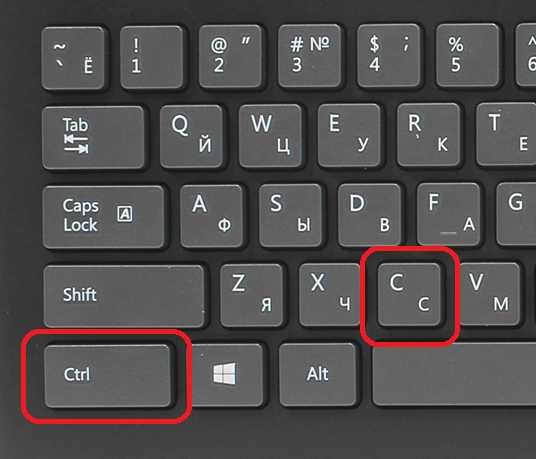
- Как настроить яндекс браузер
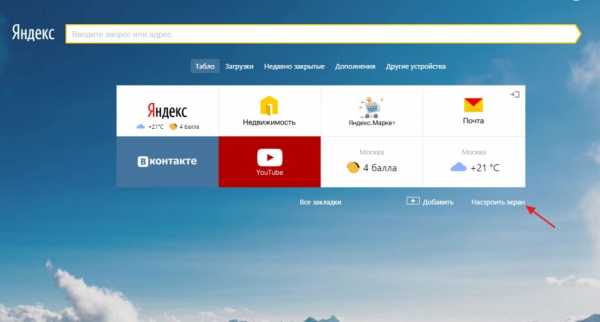
- Какой можно придумать надежный пароль
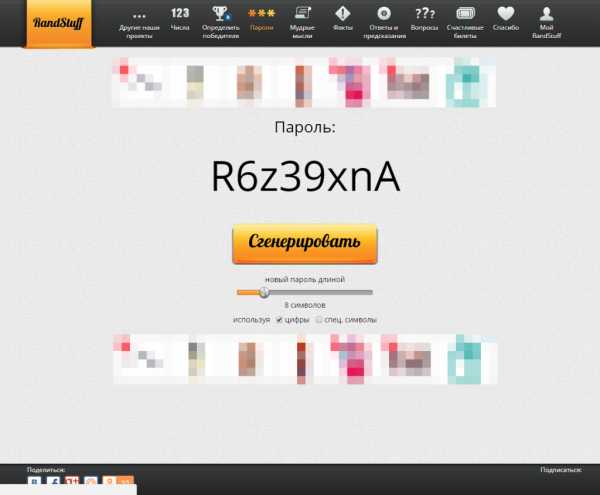
- Как включить сетевую карту на ноутбуке
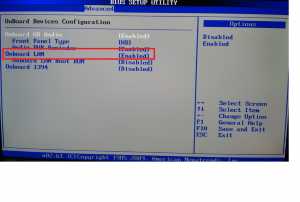
- Что такое ваи

- Паста для кулера компьютера

- Как восстановить систему если нет точки восстановления
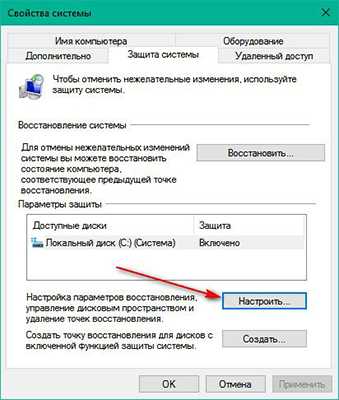
- Как удалить виндовс олд на виндовс 7
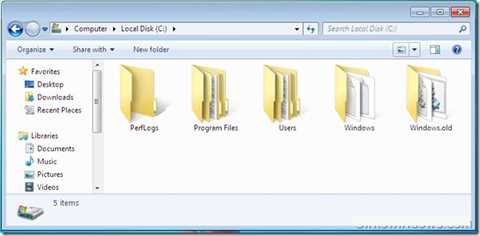
- Обновить кэш браузера

- Что делать если гугл хром не работает